-
업무용 모니터 추천 - 삼성 S70A 27인치 UHD(4K) 모니터IT 생활/기타 2024. 3. 15. 08:18
안녕하세요 류똥구입니다.
최근에 재택도 하고 집에서 공부 겸 노트북하는 시간이 늘었는데요. 전에 쓰던 모니터가 빛번짐이 심해서 이참에 모니터를 바꿨습니다.
제가 원하는 조건은 다음과 같았습니다.- 20인치대 크기 (가급적 큰거)
- FHD 이상의 고해상도 (가능하면 UHD)
- 베사홀
디스플레이에 대해서 잘 알지도 못하고 막눈이라서 볼 때 눈만 안아프면 되고 책상에서 놓고 쓰기 적당한 모니터를 찾고 있었습니다. 저는 모니터가 30인치가 넘어가면 시야에 잘 안들어와서 고개를 돌려가면서 봐야되서 오히려 불편했습니다. 책상폭이 작아서 일지 모르겠습니다. 그래서 20인치대에서 고해상도 모니터를 찾아봤습니다.
그렇게 구매한 게 삼성전자 S70A 모니터 입니다.
삼성전자 S70A 모니터 S70 라인은 뷰피니티의 전신으로 고해상도에 초점을 맞춘 제품입니다. QHD와 UHD로 20~30인치대의 모델들이 있었습니다. 뷰피니티 브랜딩되면서 2022년도까지 팔다가 S80 라인으로 넘어가면서 S70 라인은 단종이 됐습니다. 다만, 뷰피니티가 전문가용을 표방하고 있어서 가격이 있다보니 뷰피니티의 하위 모델 느낌으로 S70을 아직도 팔고 있긴 합니다. (재고가 아직까지 남아 있는건지도?)
저는 그래서 쿠팡에서 해외제품으로 구매했습니다.
https://link.coupang.com/a/bt73xc삼성 S70A 27인치 4K UHD 3840x2160 LED LCD IPS 디스플레이 모니터 S27A704N
COUPANG
www.coupang.com
포스팅을 하면서 알아보니 뷰피니티S8 27인치 UHD모니터가 더 싸게 팔고 있습니다.
https://link.coupang.com/a/bubPER삼성전자 뷰피니티 S8 S27B800 68.4Cm(27) IPS 4K UHD 60Hz 400cd HDR LAN포트 PD지원 고해상도 모니터
COUPANG
www.coupang.com
뷰피니피로 S8은 S70대비 틸트를 지원하고 USB-C연결 지원, P3 색영역지원, USB 2포트 허브 제공 이 장점이며 제품 모양과 스탠드가 좀 더 깔끔합니다.
우선은 S70을 샀으니 후기를 이어서 써봅니다.
삼성 S70 상자 삼성전자에서 친환경을 위해 상자에 식물성 잉크를 사용한다고 하던데 상자 색이 은은하고 깔끔하니 좋습니다.

S70이 뷰피니티S7로 리브랜딩 되었습니다 위에서 설명했드시 S70 라인은 뷰피티니의 전신으로 뷰피니티 런칭하고 나서 뷰피니티 라인으로 편입되었습니다. 지금보니 덱스도 지원한다고 써있군요.


S70 구성품 모니터 본체와 스탠드, 전원케이블과 HDMI 케이블이 들어 있습니다. 설명서에는 스탠드 조립하는 방법만 있고 모니터에서 지원하는 기능들은 온라인 매뉴얼을 참고 하면 됩니다.

손으로 뜯기 좋게 나온 봉투 사용 모니터를 설치하면서 보니 비닐봉투도 까기 좋게 되어 있고, 나사도 사용할 위치에 어느정도 끼워져 있어서 설치는 매우 간편하게 할 수 있었습니다.
삼성전자 사이트에서 가져온 특장점은 다음과 같습니다.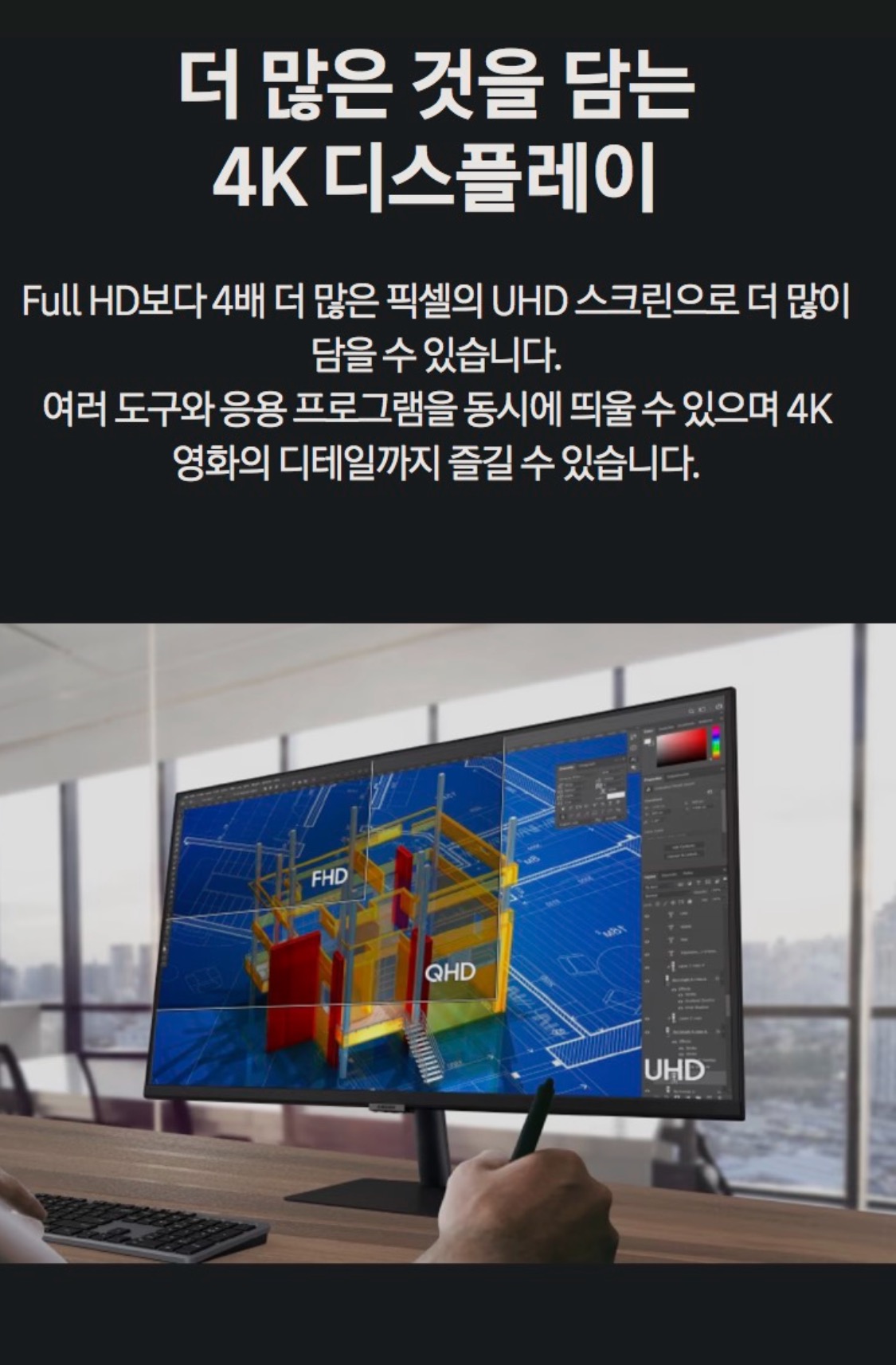
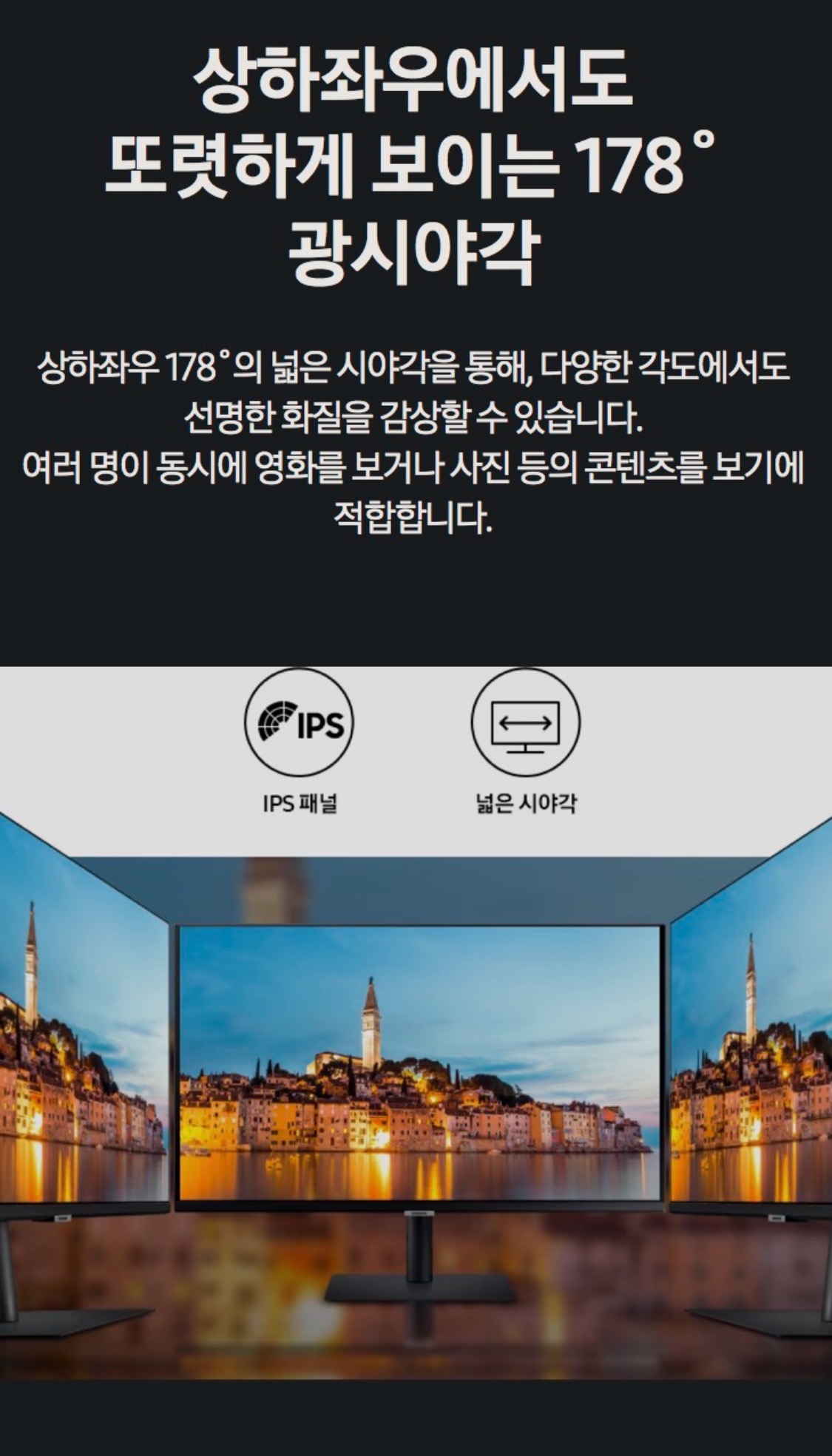
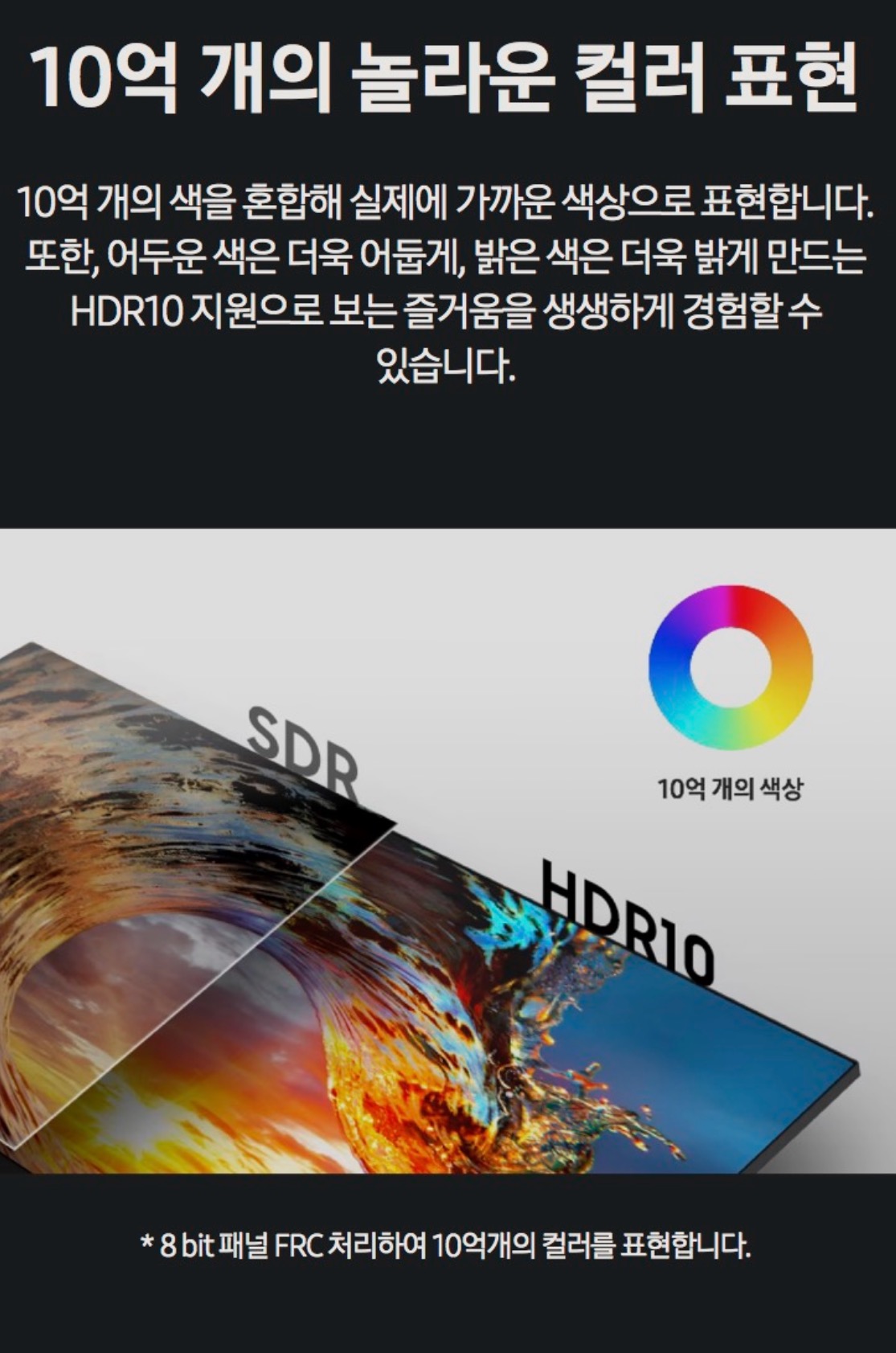
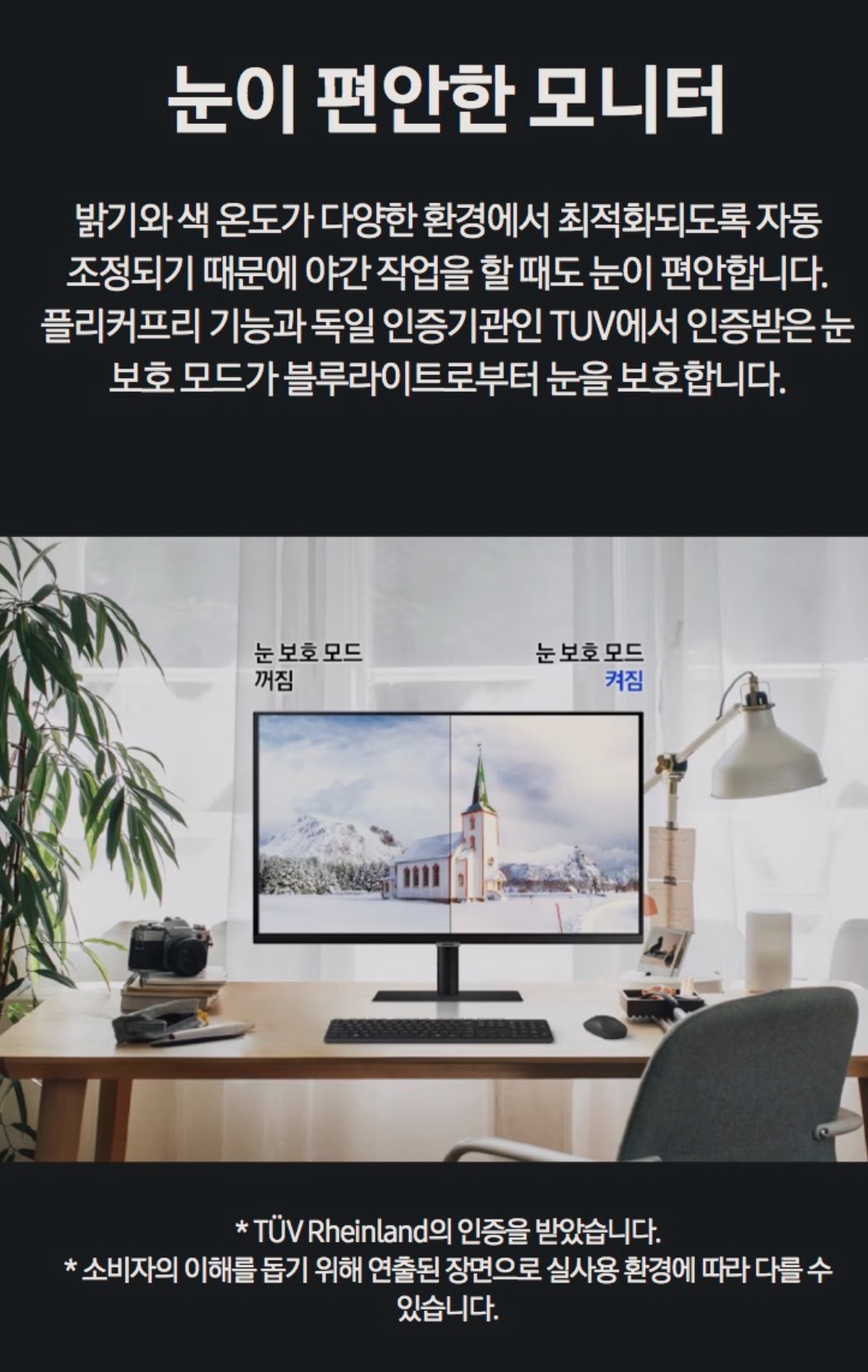
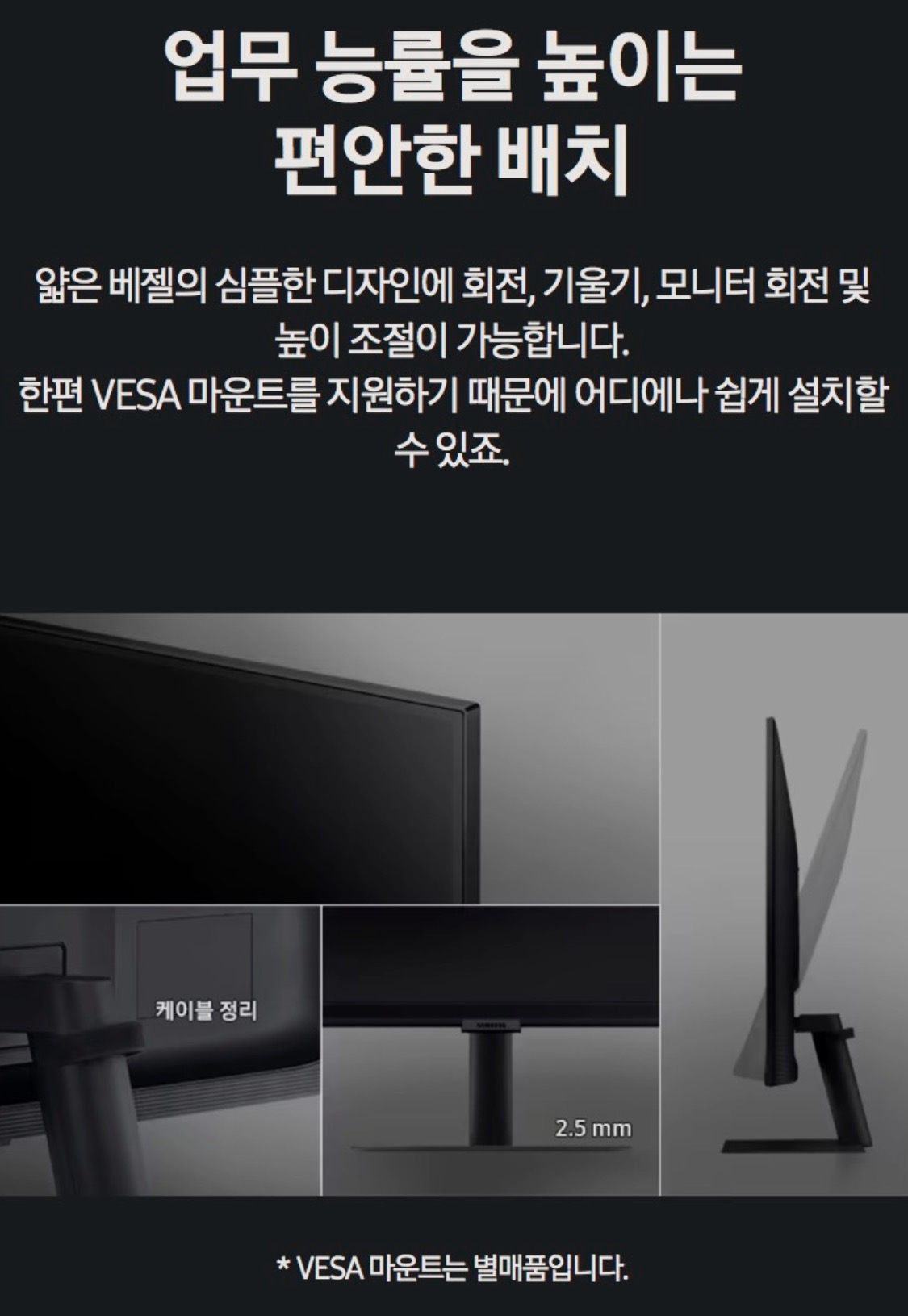
스펙정보는 다음과 같습니다. 디스플레이 까막눈인 저로써는 뭐가 뭔지 모르겠습니다.
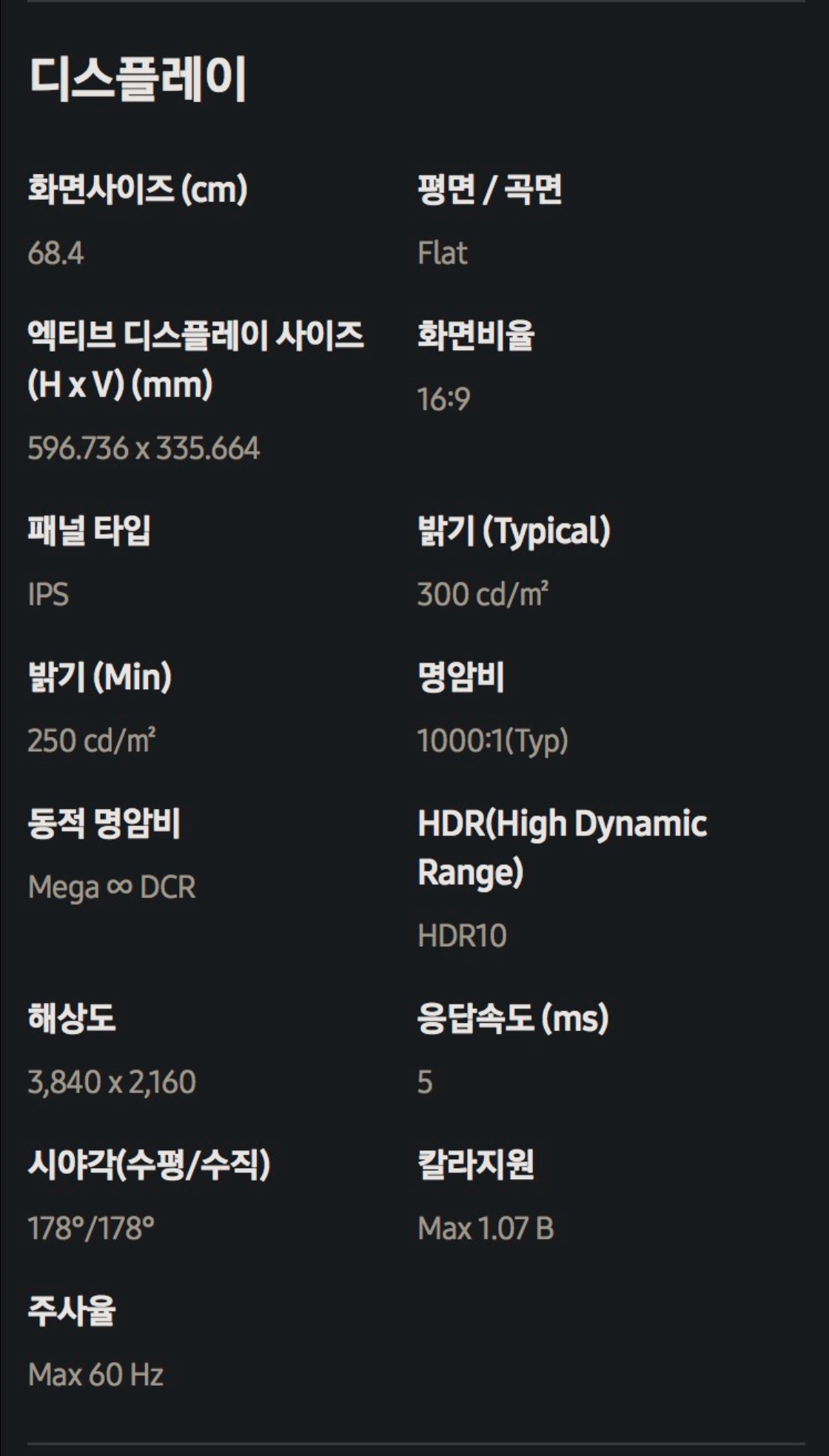
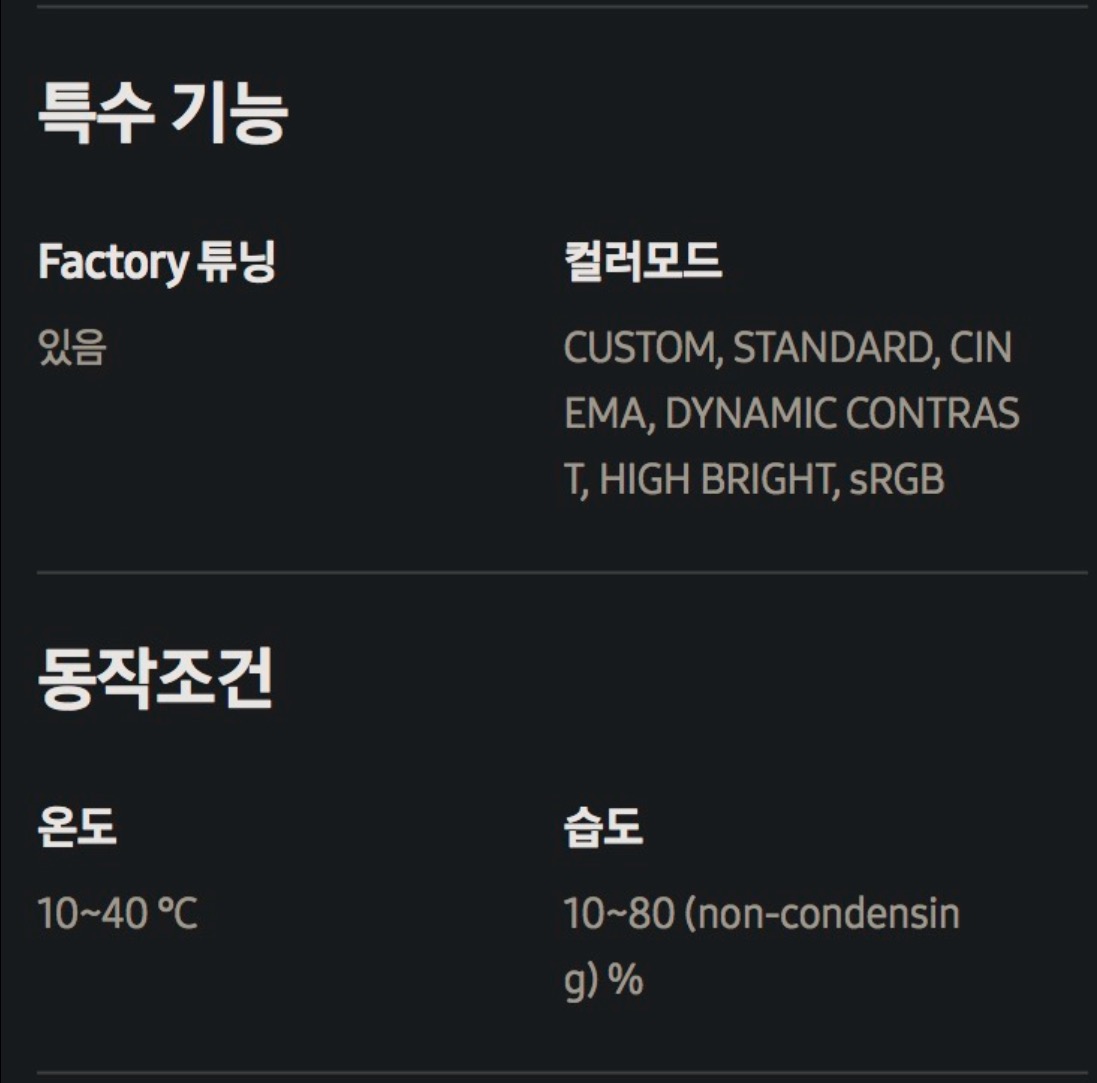



더 저세한 정보와 매뉴얼 그리고 설치파일은 공식사이트를 참고하시기 바랍니다.
https://www.samsung.com/sec/monitors/high-resolution-ls27a700nwkxkr-d2c/LS27A700NWKXKR/UHD 모니터 68.4 cm | LS27A700NWKXKR | Samsung 대한민국
www.samsung.com

모니터암으로 거치 완료 기존에 사용하던 모니터는 버려버리고 모니터암에 거치해서 사용 중입니다. 윈도우에 연결시 4K를 자동 인식하여 화면 배율이 150%로 설정이 되었습니다. 그래서 이전에 사용하던 22인치 FHD 모니터랑 유사한 해상도에 더 넣은 화면으로 쓸 수 있습니다.
맥에서는 4K로 설정하면 글씨가 너무 작아서 (3360x1890)으로 사용하고 있습니다. 4K를 써보고 싶어서 사긴 했지만 업무용으로 QHD만 되도 충분할 것 같습니다.
해상도를 낮춰서 쓰더라도 확실히 선명하고 명암을 낮춰소 사용하면 눈에 피로도 적습니다. 모니터 후면의 USB포트는 스마트폰을 충전할 때 꽤나 유용하고 절전모드가 들어가 있어서 노트북이 슬립모드에 들어가면 디스플레이도 절전모드가 되어 전기절약에 도움이 될 것 같습니다.
모니터를 바꾸고 나서 확실히 업무효율이 좋아졌습니다. 여러개 창을 켜놓고 쓰기도 좋고 화면을 좌우로 놔눠서 앱 켜놓고 일하기도 좋아서 대만족입니다. 모니터를 바꿀 때가 됐다면 바꿔보시는게 어떤가 합니다.
그럼 다음에도 도움이 될만한 내용으로 찾아오겠습니다.
*이 포스팅은 쿠팡 파트너스 활동의 일환으로, 이에 따른 일정액의 수수료를 제공받습니다.'IT 생활 > 기타' 카테고리의 다른 글
마이크로소프트 엣지 번역 팝업 없애는 법 (0) 2024.03.11 갤럭시에서 LG U+ 핫스팟 제한 풀기 (0) 2024.03.10 젤센 에어워치2 사용 후기 - 가성비로 모든 단점을 커버한다! (0) 2023.08.30 다이소 맥세이프 케이스, 카드지갑, 그립톡 한달 사용 후기 (4) 2023.05.15 카팩으로 구형차에서 노래듣기 (0) 2021.11.05